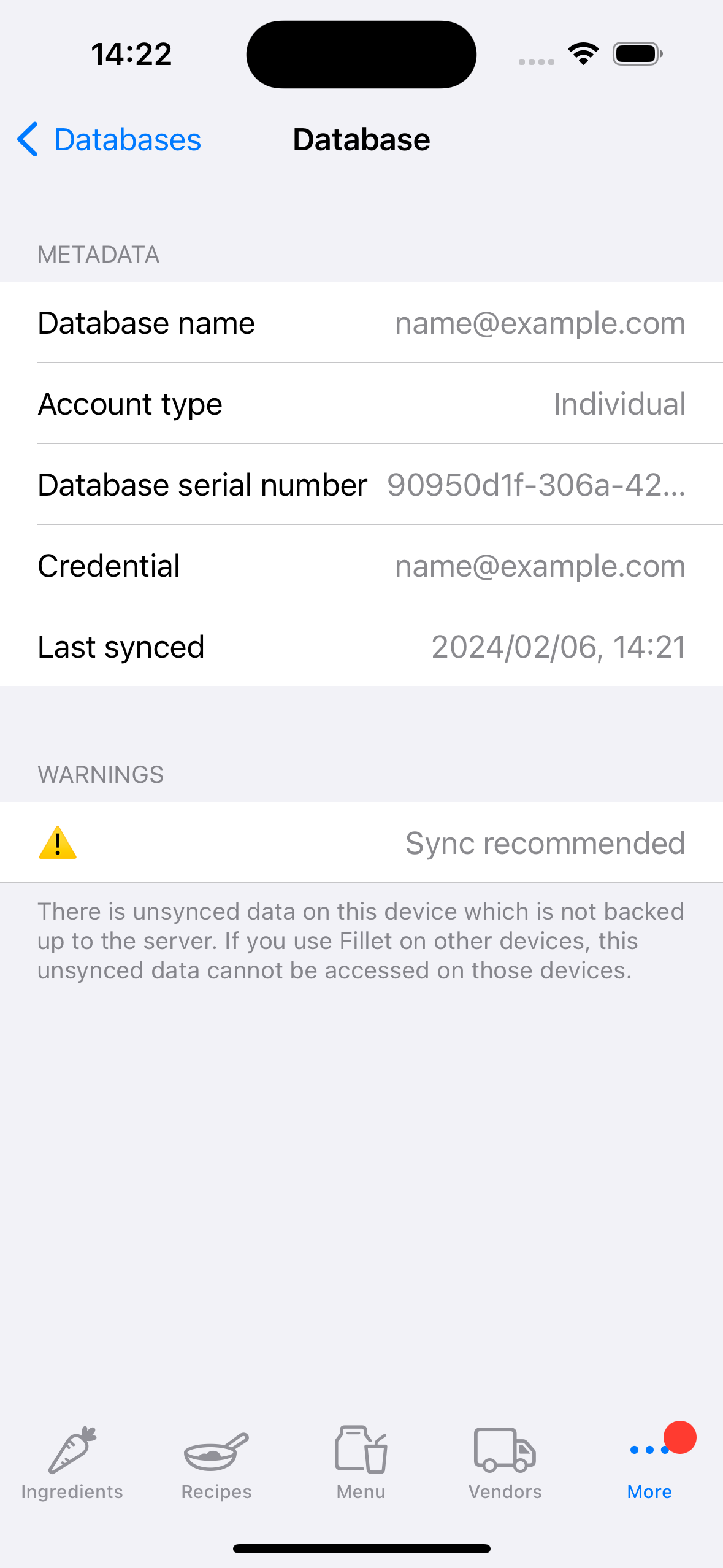Synkronoi tiedot Fillet iOS- ja iPadOS-sovelluksissa
Opi synkronoimaan Fillet tietokantojen ja laitteidesi tiedot.
Fillet iOS:lle ja iPadOS:lle, versio 2.4.6
Aiemmissa versioissa Fillet iOS -sovellus käytti "taustasynkronointia".
Uusimmassa versiossa Fillet iOS -sovellus käyttää "manuaalista synkronointia".
Tämä uusi manuaalinen synkronointijärjestelmä on korvannut vanhan taustasynkronointijärjestelmän.
Synkronoi tiedot valitsemalla Tietokannat-välilehti.
Johdanto
On tärkeää synkronoida tiedot säännöllisesti. Synkronoinnin aikana tiedot varmuuskopioidaan palvelimelle ja viimeisimmät palvelimelle tallennetut tiedot ladataan laitteeseen.
Fillet iOS -sovelluksen uusin versio varoittaa, jos laitteen tietokannassa on synkronoimattomia tietoja. Tässä tapauksessa on suositeltavaa varmuuskopioida ja synkronoida tietokanta viipymättä.Fillet iOS:lle ja iPadOS:lle, versio 2.4.6
Aiemmissa versioissa Fillet iOS -sovellus käytti "taustasynkronointia". Tämä tarkoitti, että sovellus synkronoi tiedot automaattisesti 5 minuutin välein. Ei ollut mahdollisuutta aloittaa tietojen synkronointia välittömästi.
Uusimmassa versiossa (versio 2.4.6) Fillet iOS -sovellus käyttää "manuaalista synkronointia". Tämä uusi "manuaalinen järjestelmä" on korvannut vanhan "taustasynkronointi"-järjestelmän.
Nyt voit synkronoida tiedot milloin tahansa, mihin tahansa tietokantaan, johon sinulla on pääsy.
Voit synkronoida tietokannan ja tehdä siitä "Tällä hetkellä auki" -tietokannan laitteessa.
Tai voit synkronoida tietokannan avataksesi myöhemmin.
Näet myös tietoja synkronoinnin edistymisestä, mikä helpottaa ongelmien, kuten huonon internet-yhteyden, vianetsintää.
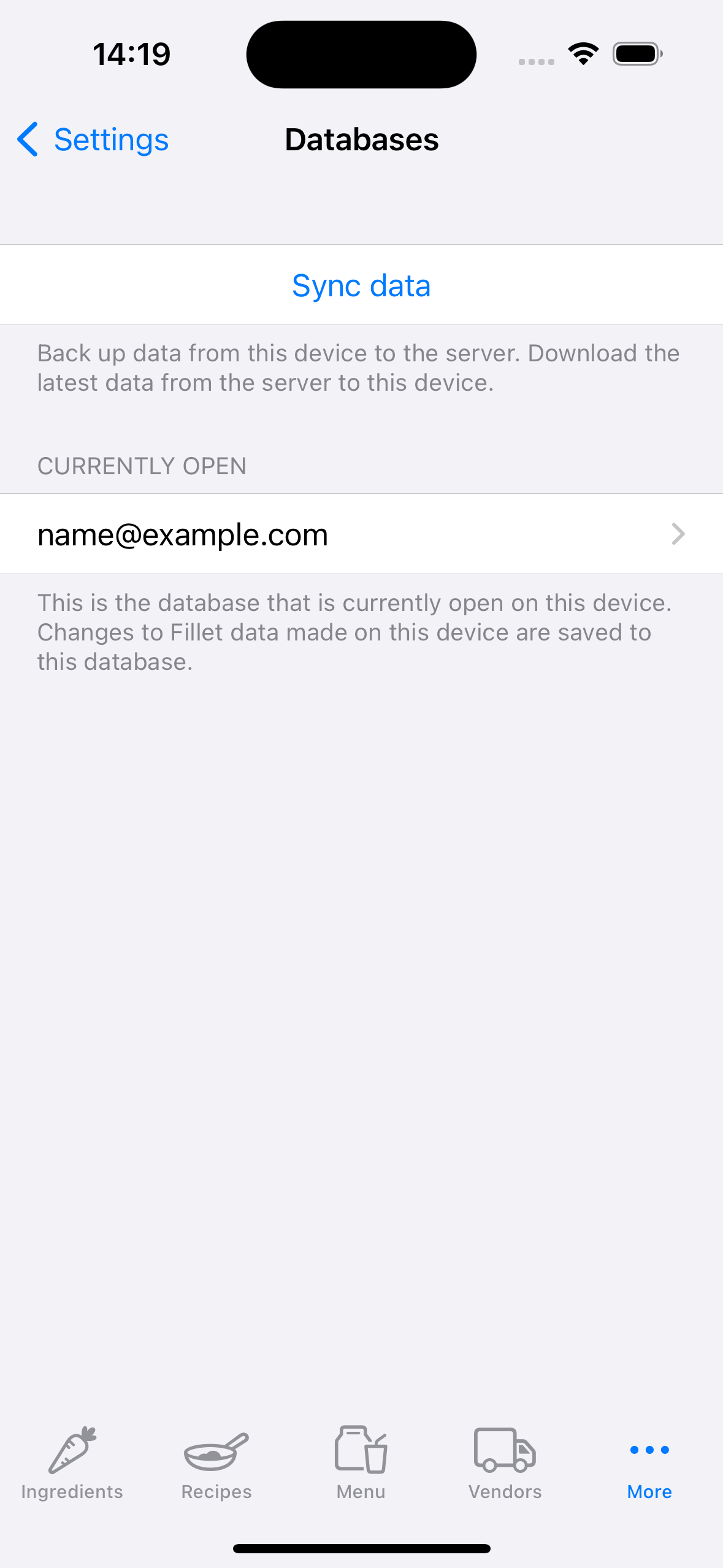
Aloita synkronointiprosessi
Fillet iOS:lle ja iPadOS:lle, versio 2.4.6
Fillet iOS -sovelluksessa synkronointiprosessissa on 3 vaihetta:
- Todennus
- Valitse etätietokanta
- Tarkista ja aloita synkronointi
Todennus
Tarkista, että käytät oikeaa Fillet ID.
Voit hallita Fillet ID: täsi Tunnistetiedot-välilehdessä.
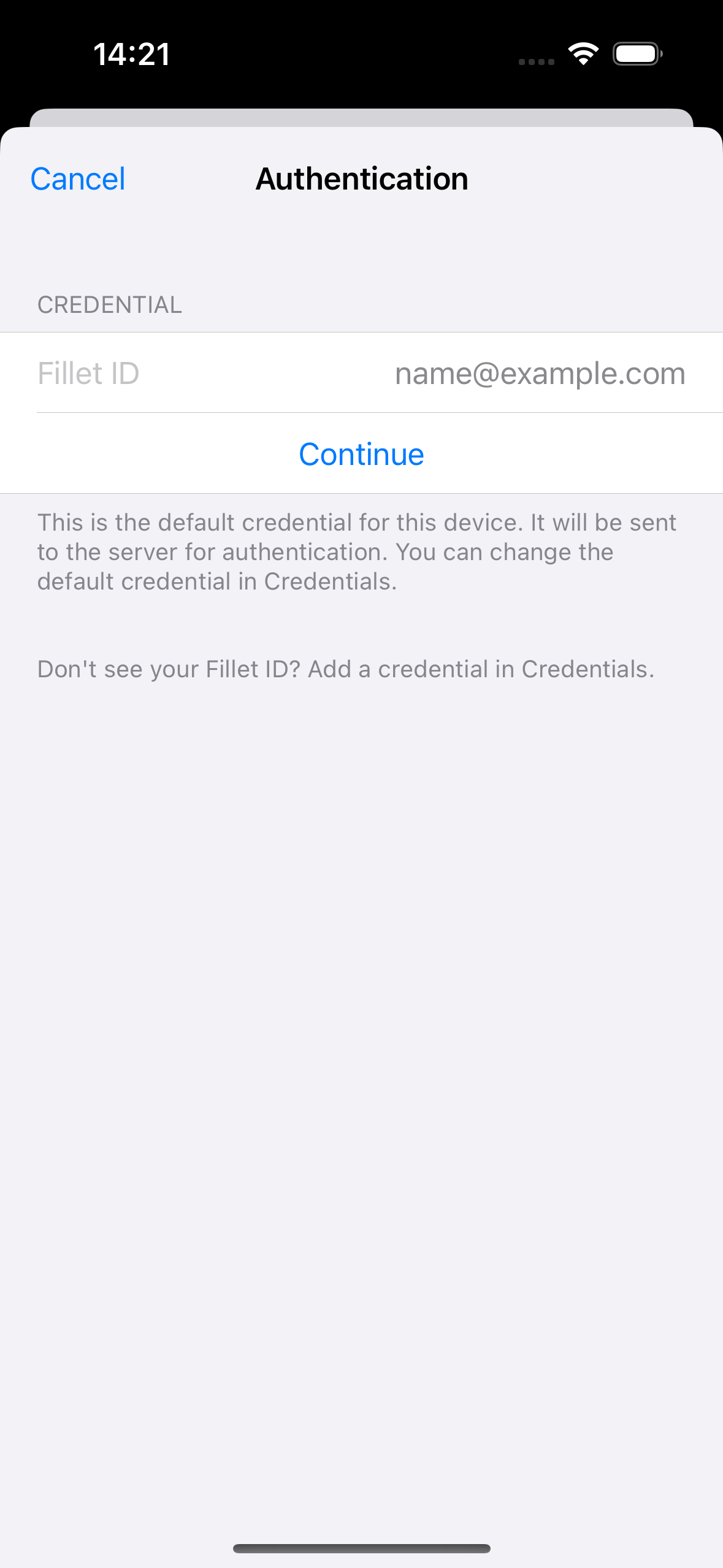
Valitse etätietokanta
Valitse tietokanta, jonka haluat synkronoida.
Jos olet Fillet Teams -käyttäjä, näet organisaatiotietokannat, joihin sinulla on käyttöoikeus.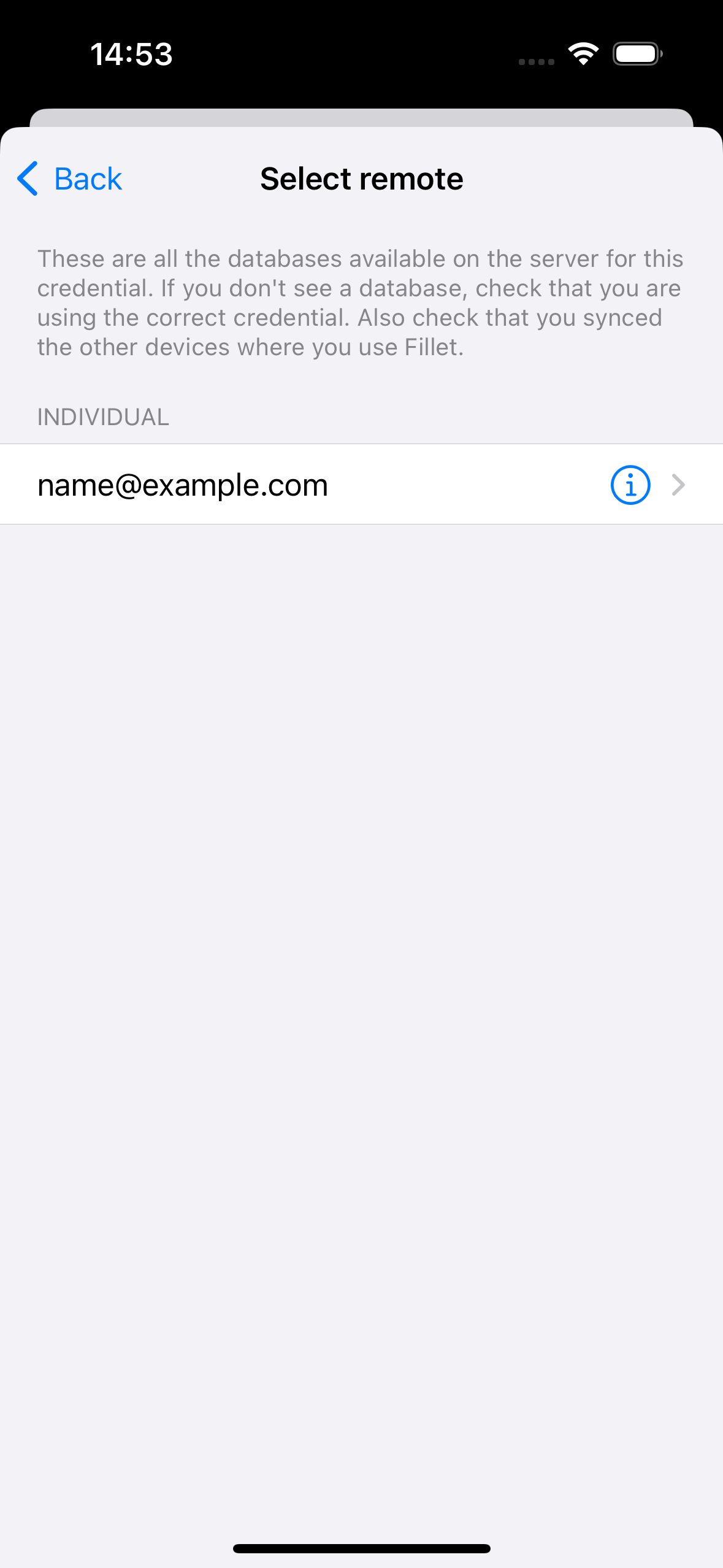
Tarkista ja aloita synkronointi
Näytä yhteenveto tietokannan tiedoista ja aloita synkronointi valitsemalla Synkronoi-painike.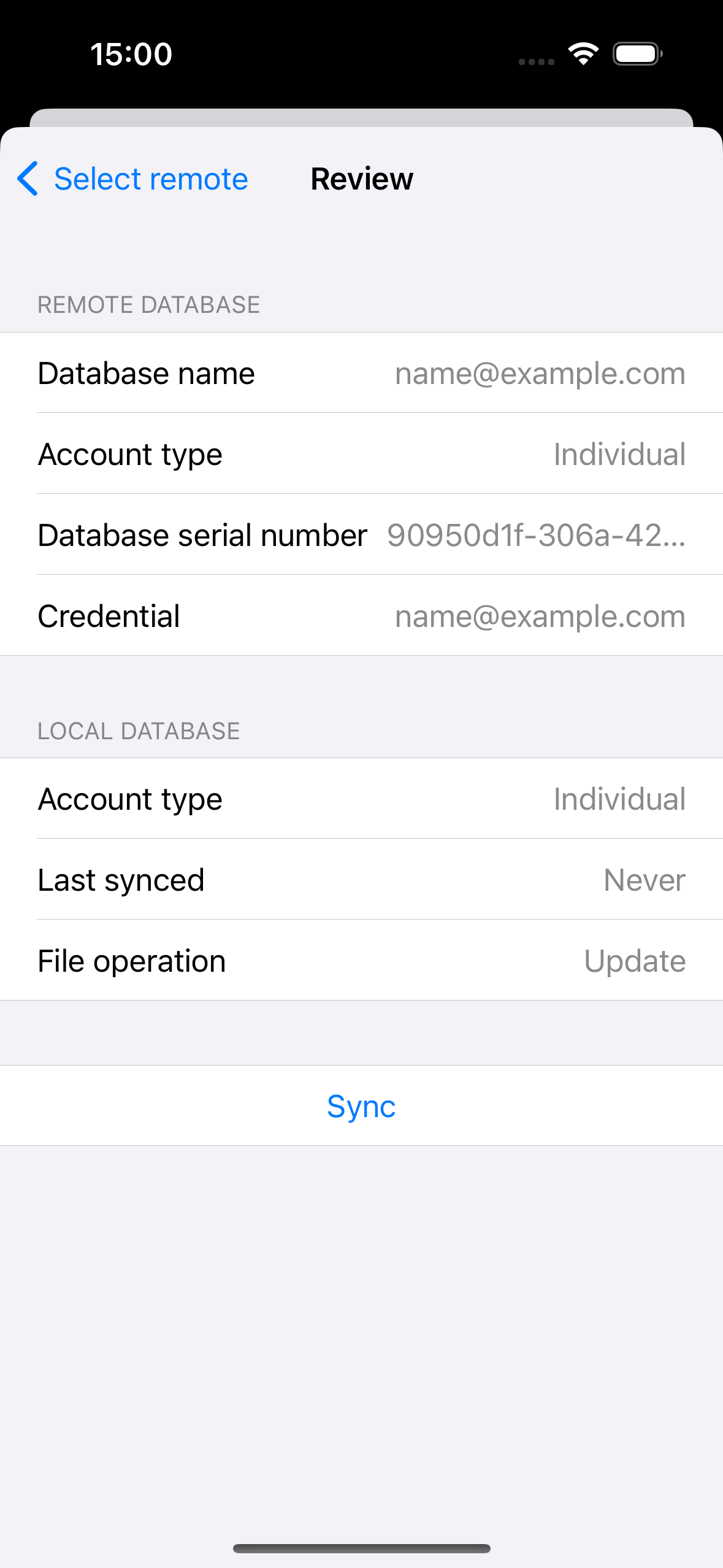
Synkronoi organisaation tiedot
Fillet iOS:lle ja iPadOS:lle, versio 2.4.6
Fillet iOS -sovelluksessa synkronointiprosessissa on 3 vaihetta:
- Todennus
- Valitse etätietokanta
- Tarkista ja aloita synkronointi
Todennus
Tarkista, että käytät oikeaa Fillet ID organisaatiotietokannassa, jonka haluat synkronoida.
Voit hallita Fillet ID: täsi Tunnistetiedot-välilehdessä.
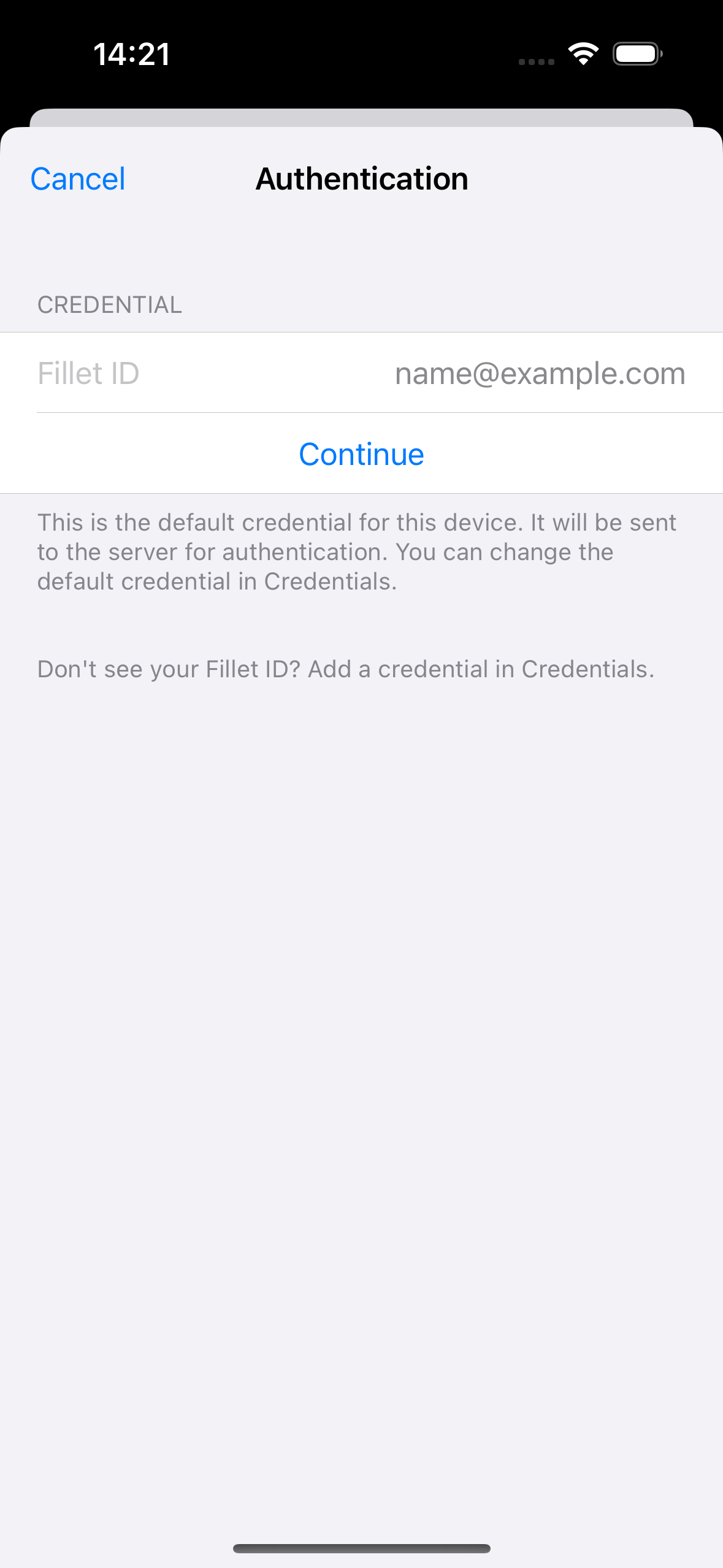
Valitse etätietokanta
Valitse organisaation tietokanta, jonka haluat synkronoida.
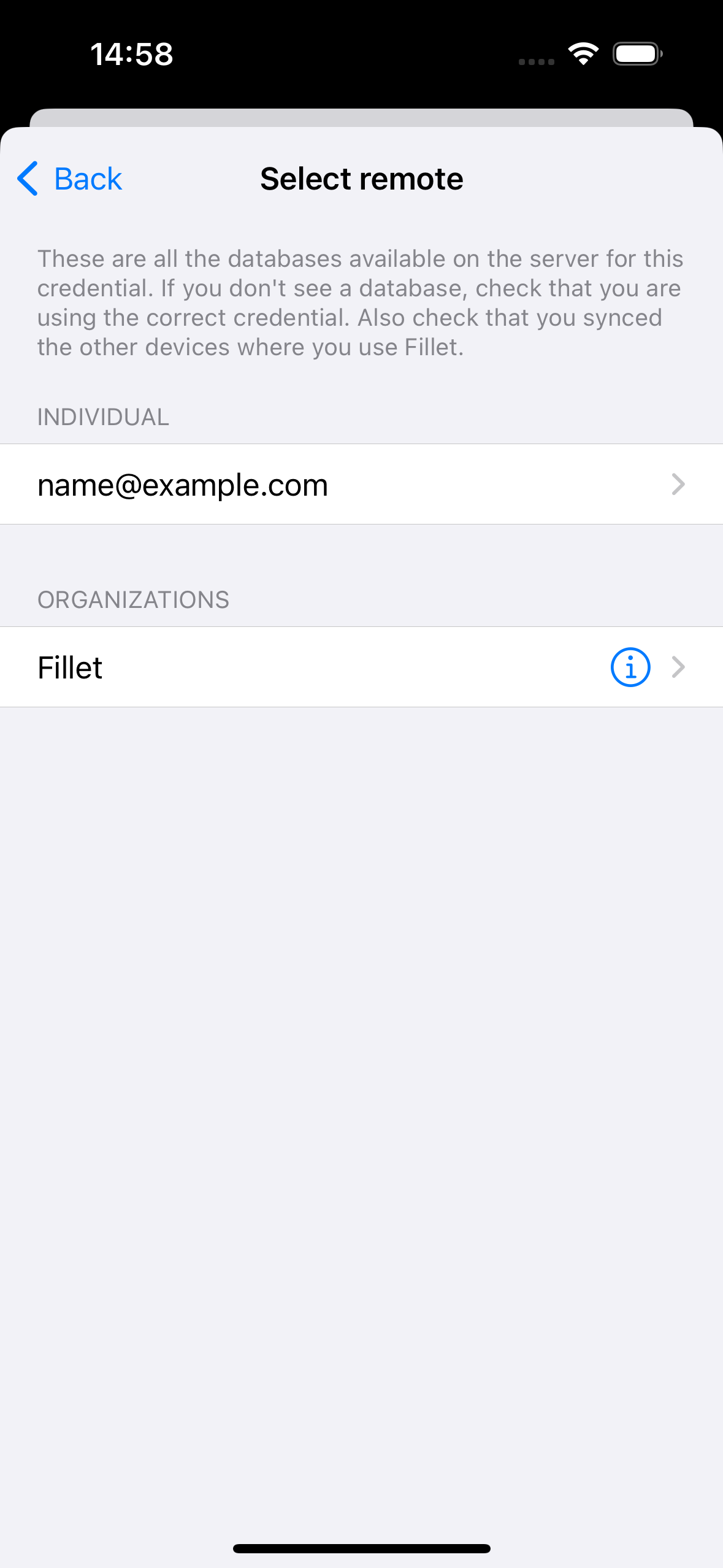
Tarkista ja aloita synkronointi
Näytä yhteenveto tietokannan tiedoista ja aloita synkronointi valitsemalla Synkronoi-painike.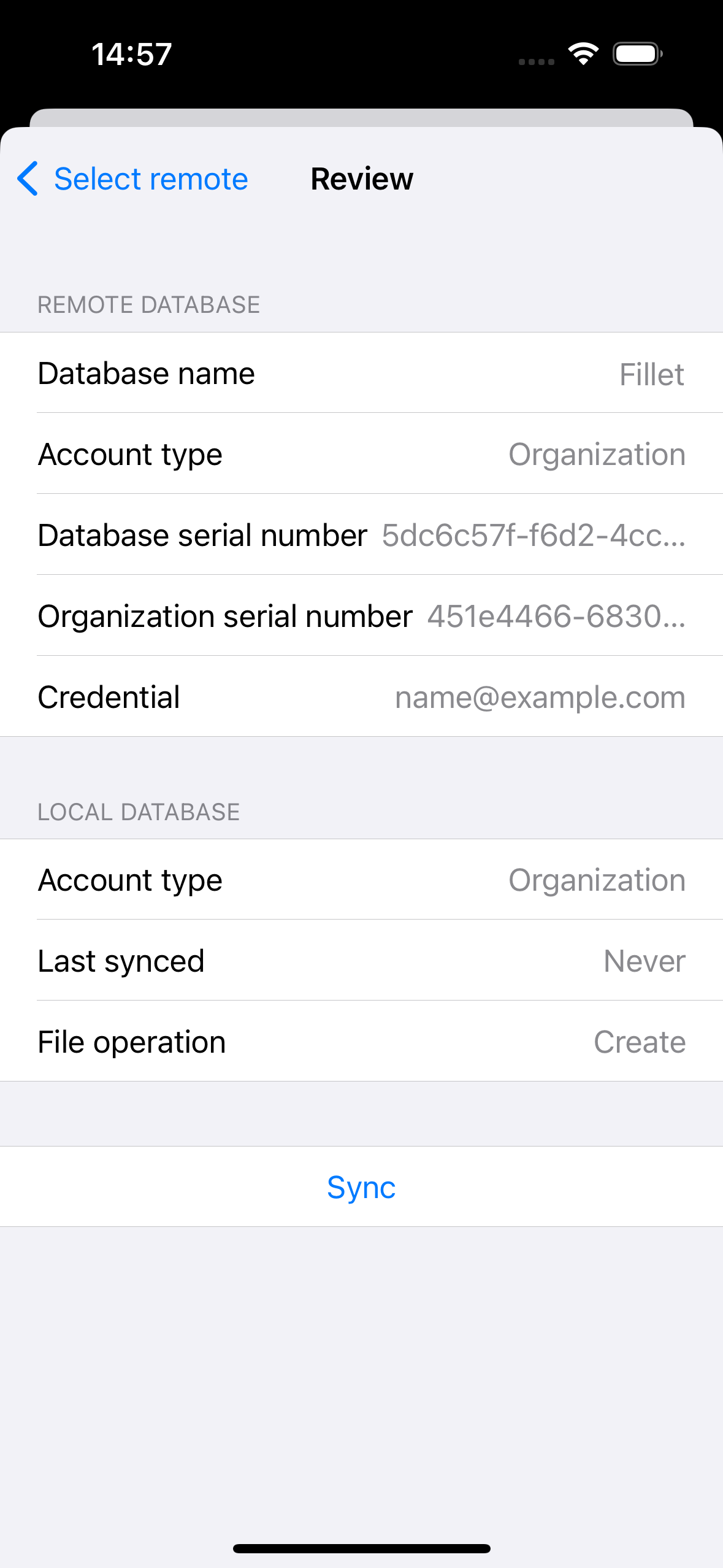
Avaa tietokanta synkronoinnin jälkeen
Kun olet synkronoinut tietokannan, sinulla on mahdollisuus avata tietokanta.
Jos synkronoitu tietokanta ei ole tällä hetkellä auki, näet tämän vaihtoehdon ilmoittavan hälytyksen.
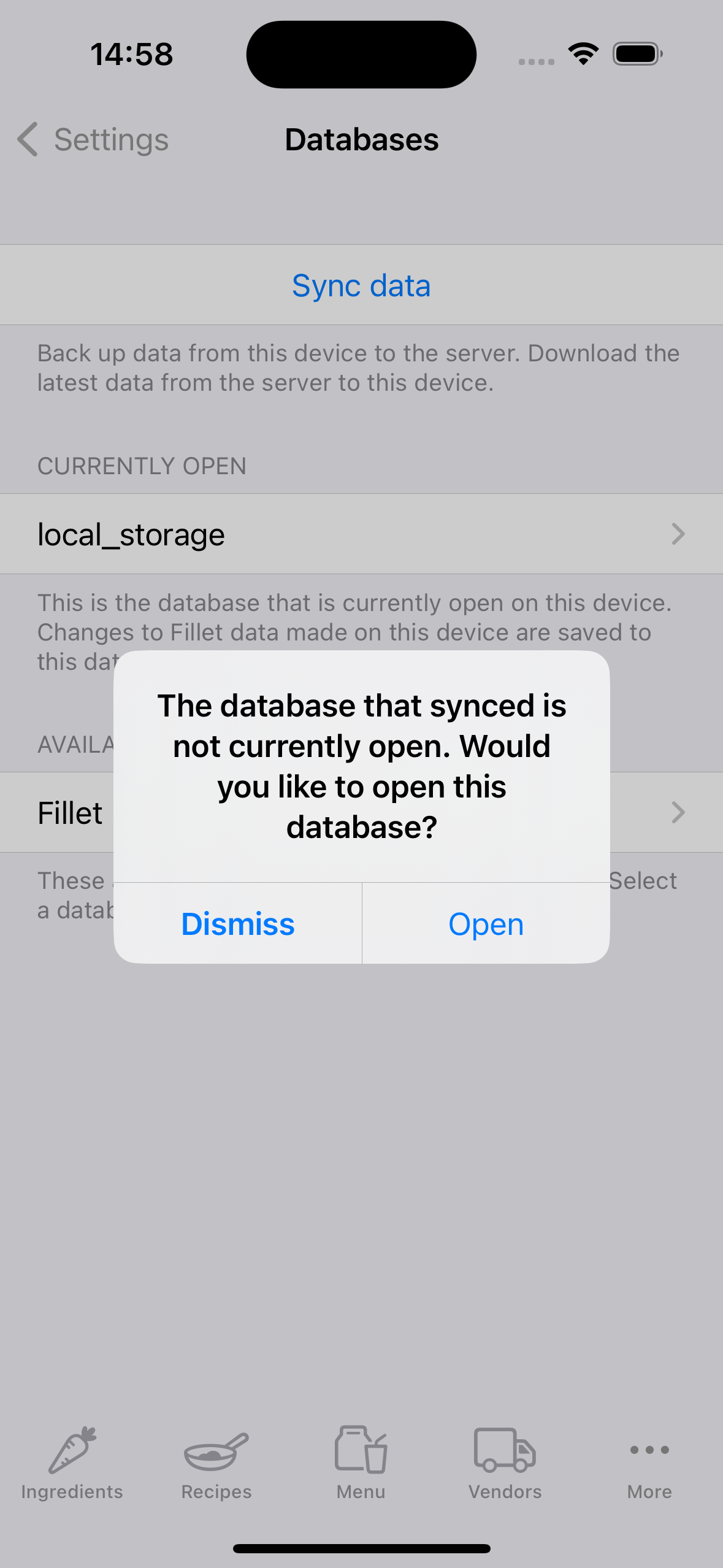
Synkronointisuositus
Kun sinulla on tietoja, joita ei ole synkronoitu, Lisää-välilehden kuvakkeessa näkyy punainen merkki.
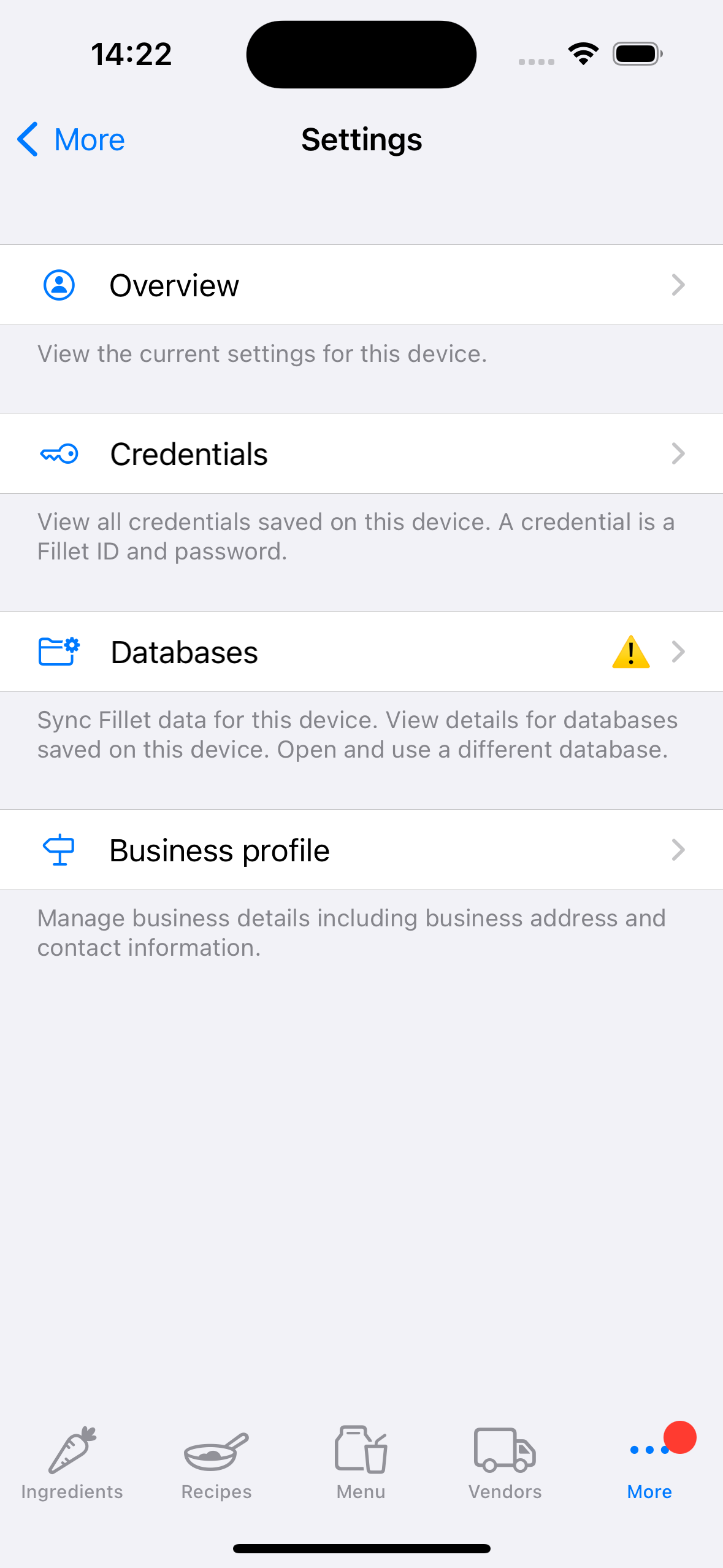
Näet myös "varoitus" -kuvakkeen.
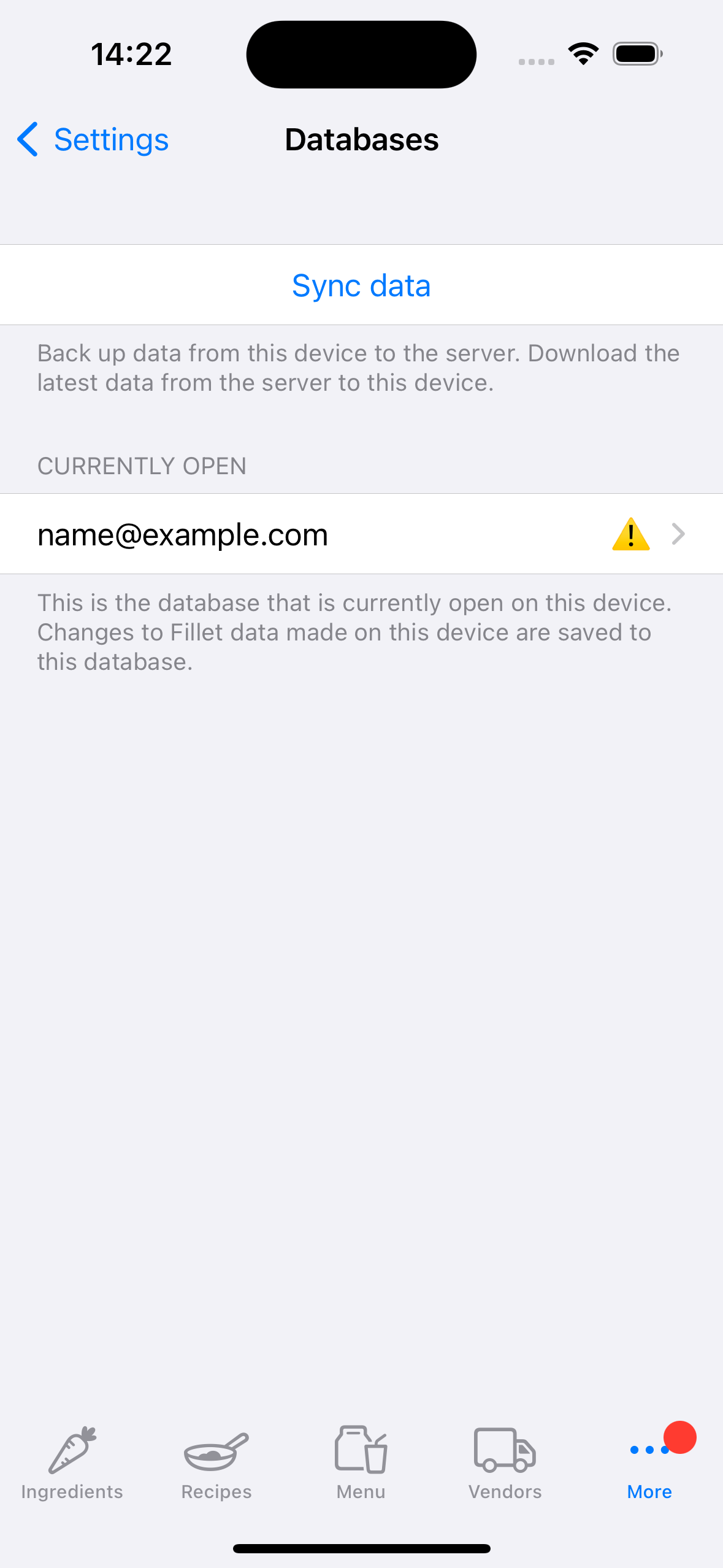
Tämä on suositus varmuuskopioida ja synkronoida tietokanta nopeasti.